如果您不会重装系统也不用怕,今天我们通过使用小白一键重装系统工具就可以轻松的搞定 Windows 系统重装。小白一键重装工具是一款安全可靠的 Windows 系统重装工具,通过使用该工具就可以在线重装 Windows 10 系统。
1、下载小白一键重装系统工具并打开,在软件中选择备份还原选项,在选项中找到自定义镜像功能。在默认情况下,软件会自动帮助我们搜索我们系统中下载的镜像,您可以通过设置搜索深度来搜索电脑中的镜像。
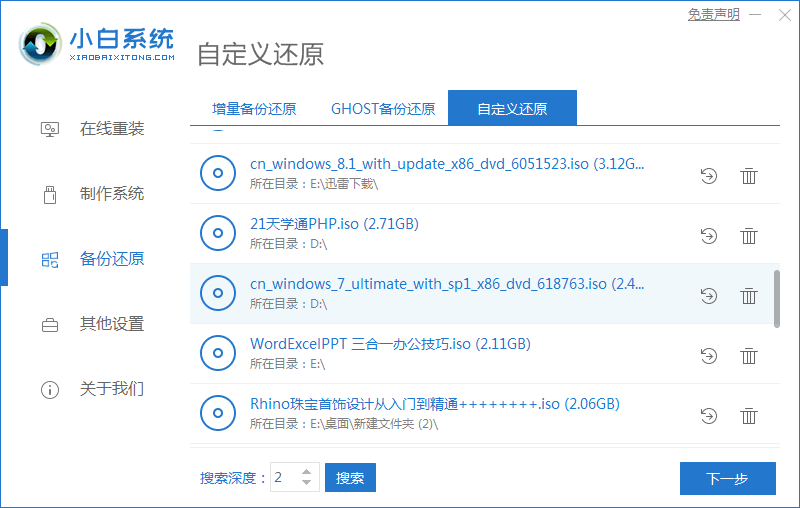
2、在自己搜索到的镜像列表中选择 Windows 10 系统镜像,然后就可以看到下图中的选项,在这里我们选择 install.win 文件然后选择还原。

3、一般 Windows 10 系统镜像中会包含多个版本,我们只需要选择第三个 Windows 10 专业版还原即可。
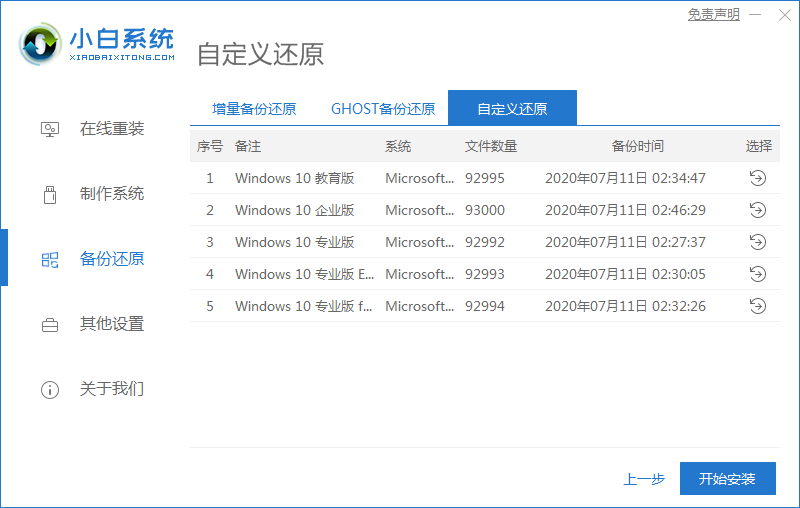
4、接下载软件就会帮助我们下载相关配置文件以及进行部署系统,部署完成后直接选择立即重启。
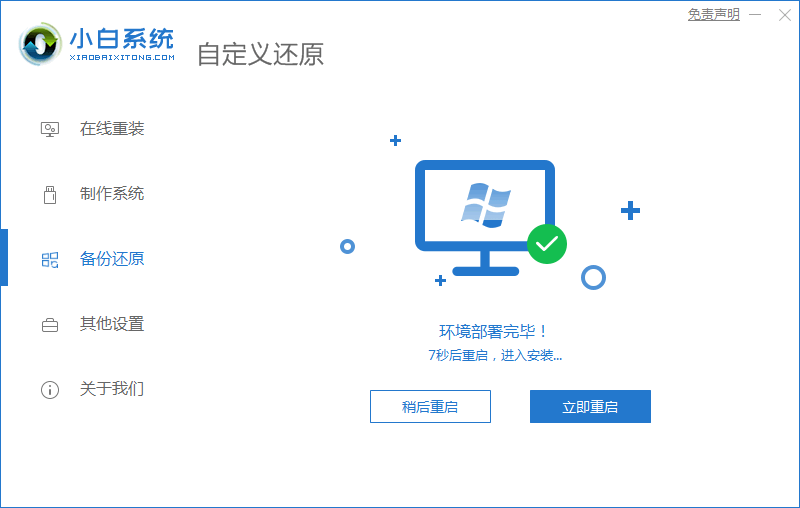
5、重启后直接选择第二个菜单进入 Windows PE 系统,然后就会自动帮助我们进行安装系统。
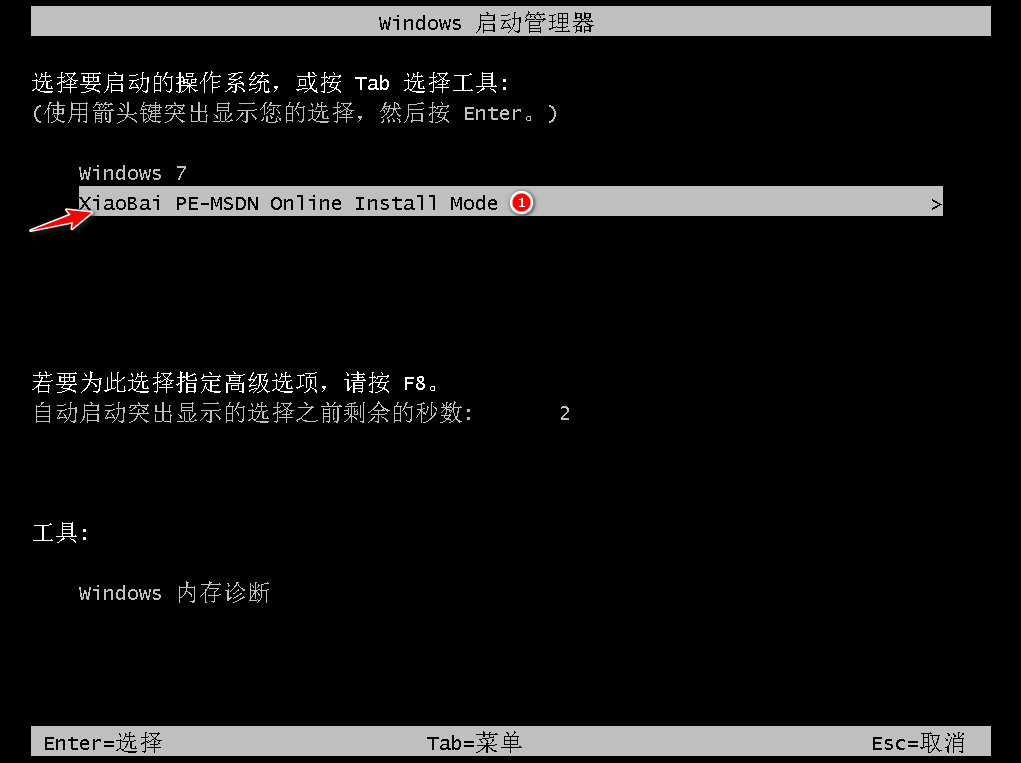
6、进入 PE 系统后软件会自动安装系统,安装完成后正常重启电脑。
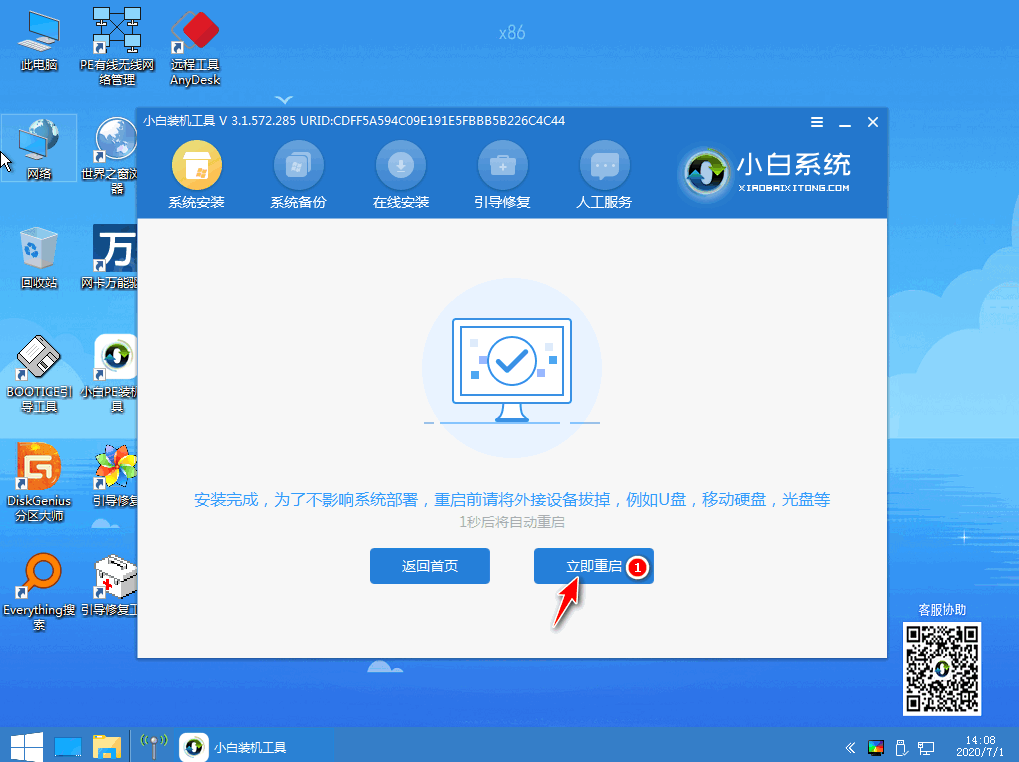
7、再次重启电脑,选择 Windows 10 系统菜单就可以啦。
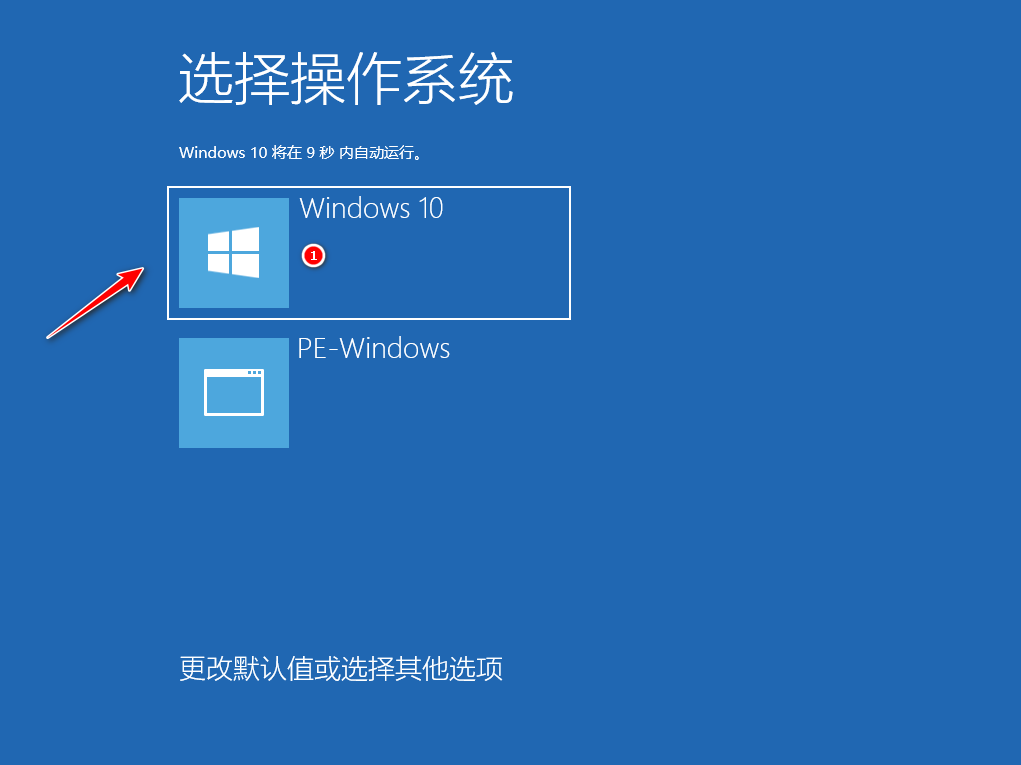
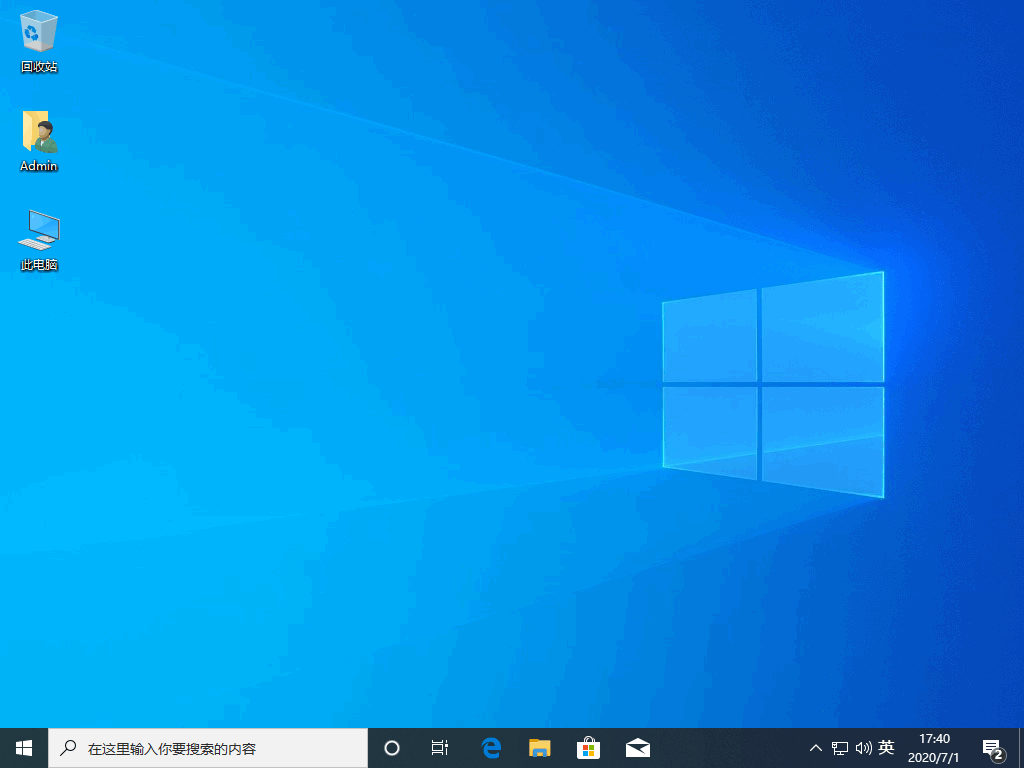
以上就是新购买的电脑怎么重新装系统图文教程,重装后的 Windows 10 系统您需要自己去更新相关驱动以及去设置其它需要的选项。